阿里旺旺进行升级更新的具体步骤
时间:2022-10-26 15:43
阿里旺旺如何进行升级更新,相信很多使用该软件的朋友们对此都很感兴趣,下面就和大家来分享一下,希望可以帮助到大家。
阿里旺旺进行升级更新的具体步骤

首先我们确保计算机能够正常访问互联网并且已安装了阿里旺旺,运行“阿里旺旺”。如图:

这时阿里旺旺软件正常运行以后,输入正常的账号、密码,点击登陆或者敲击回车键都可以登陆。如图:
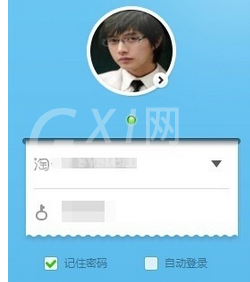
我们由于网络环境的不同,账号的登陆过程所用时间可能有所差别,不过一般也不会花太长时间。待账号登录成功后,进入软件主界面。如图:
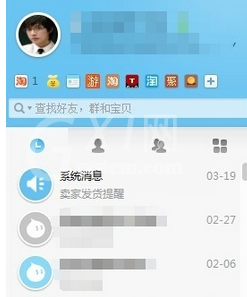
接着我们点击“阿里旺旺”主面板的左下角的图标。如图:
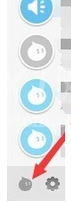
弹出菜单后,选择“软件升级”并点击鼠标左键。如图:
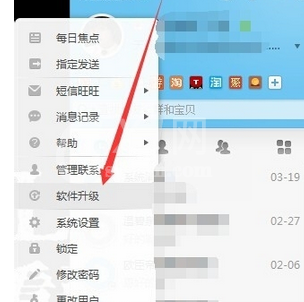
最后弹出“阿里旺旺升级窗口”,软件自动校验软件的版本号来自动升级。如图:
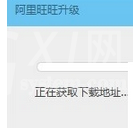
根据上文描述的阿里旺旺进行升级更新的具体步骤介绍,你们是不是都学会了呀!



























